Ihre erste Priorität als Besitzer einer WordPress-Website sollte darin bestehen, die Besucher einzubinden und ihnen ein reibungsloses Erlebnis zu bieten.
Um die Absprungrate zu senken und den Benutzern mehrere Möglichkeiten zur Registrierung und Anmeldung auf Ihrer Website zu bieten, ist die Nutzung des Social Logins auf Ihrer Website eine der besten Möglichkeiten, dies zu versuchen.
Wenn Sie Social Login auf Ihrer WordPress-Site mit einem Social Login-Plugin aktivieren, können sich Benutzer registrieren und auf Ihrer Website anmelden, ohne einen neuen Benutzernamen und ein neues Passwort eingeben zu müssen. Stattdessen können sie ihre vorhandenen Informationen aus ihren Social-Media-Konten nutzen.
Möchten Sie Facebook-Login zu Ihrer Website hinzufügen?
Hier ist So fügen Sie Facebook-Login zu Ihrer WordPress-Site hinzu
There are multiple reasons for adding Elementor social login to your WordPress websites. We are going to discuss how to add social login into your WordPress website using a social login plugin.
Bevor ich Sie jedoch durch den Prozess begleite, möchte ich Ihnen einige Gründe nennen, warum Sie Social Login zu Ihren Websites hinzufügen sollten.
Quick Overview
Adding social login to your WordPress site can simplify login process and encourage users to login with their social account. The process of integrating social login gets super easy with WordPress social plugin like WP Social. At the very first step, you need to install and activate this plugin.
Tools Used: WP Social.
Thus, you have to step-by-step configure social login, attach social login button to a suitable place, configure social login provider, select style and live social login on your WordPress website with WP Social.
5 Gründe, warum Sie Social Login hinzufügen sollten
Es gibt viele Gründe, warum Sie Ihrer Website einen WordPress-Social-Login hinzufügen sollten. Sehen wir uns die fünf wichtigsten davon an:
Benutzer hassen es, neue Konten zu erstellen
Bitte seien Sie ehrlich, füllen Sie gerne Formulare aus? Egal wie Ihre Antwort auf diese Frage ausfällt, die meisten Menschen (ich eingeschlossen) hassen es einfach, es zu tun.
Das Erstellen neuer Konten für jede Website mit Benutzernamen und Passwörtern ist wirklich mühsam und langweilig.
Der traditionelle Registrierungsprozess von Websites ist mit vielen Nuancen und Widerständen verbunden. Viele Benutzer sind einfach nur irritiert, wenn ihnen ein langes Formular zum Ausfüllen von Informationen präsentiert wird. Viele Besucher schließen am Ende einfach den Browser-Tab und kommen nie wieder zurück.
Obwohl die meisten Benutzer heutzutage einen Social-Login auf Ihrer Website erwarten, erwarten die Millennials dies noch mehr. Da viele Websites bereits über Social Login auf ihren Websites verfügen, erwarten sie, dass es auch auf Ihrer Website verfügbar ist.
So hat Udemy Social Login auf seiner Website integriert:
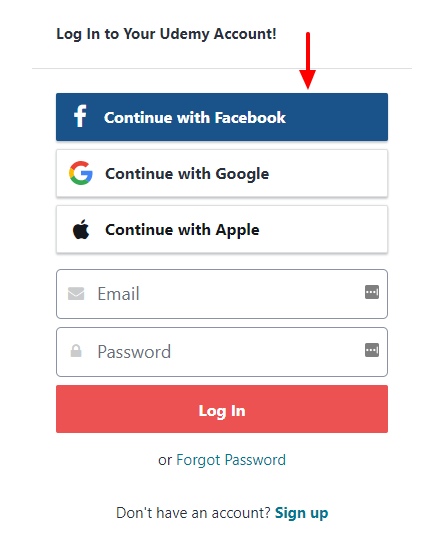
Wenn Sie die Millennials nicht den Ein-Klick-Registrierungsprozess abschließen lassen, haben sie das Gefühl, dass Ihnen ihre Zeit egal ist.
Anmeldevorgang leicht gemacht
Haben Sie sich schon einmal gefragt, was Sie als Websitebesitzer tun können, um den Registrierungs-/Anmeldevorgang einfach und unterhaltsam zu gestalten? Nun, die Antwort ist ganz einfach. Sie können dies erreichen, indem Sie Social Login auf Ihrer Website integrieren. Sie benötigen lediglich ein WordPress-Plugin für Social Login und ein Benutzer benötigt ein Social-Media-Konto.
Das Beste an WordPress Social Login ist, dass die Benutzer direkt auf Ihre Website zugreifen können, ohne einen neuen Benutzernamen oder ein neues Passwort hinzufügen zu müssen. Dadurch müssen sie keinen weiteren Benutzernamen und kein weiteres Passwort in ihrem Gehirn speichern.
Ein WordPress-Social-Login-Plugin kann Benutzern die „Passwortmüdigkeit“ ersparen. Dies ist eine Erfahrung, die Internetnutzer machen, wenn sie mit Hunderten von Benutzernamen und Passwörtern überlastet sind, die sie sich merken müssen.
Wenn Sie Social Login auf Ihrer Website hinzufügen, können die Besucher mehr auf Ihrer Website erkunden, anstatt Zeit damit zu verschwenden, sich die Anmeldeinformationen auf der WordPress-Anmeldeseite zu merken.
Weniger fehlgeschlagene Anmeldungen
Blue Research hat das herausgefunden 90% der Nutzer verlassen normalerweise eine Website wenn sie ihren Benutzernamen, ihr Passwort oder ihre Anmeldedaten vergessen, anstatt zu versuchen, das Passwort zurückzusetzen oder Sicherheitsinformationen zu beantworten. Noch überraschender ist, dass der Prozentsatz im Jahr 2010 nur 45% betrug.
Lassen Sie mich Ihnen nun weitere Denkanstöße geben. Im Jahr 2012 stellte MailChimp in nur einem Monat mehr als 340.000 fehlgeschlagene Anmeldeversuche auf seiner Website fest. Entweder haben sie ihre Informationen falsch eingegeben oder ihren Benutzernamen/Passwort vergessen.
Was ist also das Fazit daraus? Wenn die Social-Login-Funktionalität vorhanden wäre, gäbe es mit Sicherheit weniger fehlgeschlagene Anmeldungen. Bei einem Social-Login-Formular besteht keine Gefahr, dass man die Login-Daten vergisst, da man sich von vornherein nichts merken muss.
Genaue Benutzerdaten
Noch besorgniserregender ist: 88% der Benutzer haben zugegeben, dass sie beim Erstellen eines neuen Kontos auf einer Website falsche Informationen eingegeben oder unvollständige Formulare hinterlassen haben.
Die Datenschutzbedenken der Benutzer hindern sie daran, persönliche Informationen online weiterzugeben. Das Paradoxe ist jedoch, dass sie auch ein personalisiertes Online-Erlebnis wünschen.
Ist es Ihnen also möglich, ihnen ein besseres und persönlicheres Erlebnis zu bieten, wenn alle von ihnen bereitgestellten Daten gefälscht sind? Ja, fügen Sie einfach die soziale Anmeldung zu WordPress hinzu.
Wenn sich ein Benutzer bei sozialen Netzwerken anmeldet, werden die Informationen, die Sie von seinen sozialen Konten erhalten, normalerweise überprüft.
Sie erhalten fast mühelos nahezu genaue Informationen über Alter, Geschlecht und Interessen, ohne dass sich die Besucher mit einer weiteren Langform langweilen.
Wenn Sie Ihre Benutzer so kennen, wie sie sind, ist es für Sie einfacher, ihnen die personalisierten Informationen bereitzustellen, die sie von Ihnen erhalten möchten.
Segen für E-Commerce-Websites
Wenn Sie es gewohnt sind, online einzukaufen, stellen Sie möglicherweise fest, dass einige Websites Sie auf eine langweilige Registrierungsseite weiterleiten oder ein Popup-Formular anzeigen, wenn Sie den Kaufvorgang abschließen möchten.
Dies ist einer der Hauptgründe, warum Sie, ich und viele andere Benutzer die Checkout-Seite einfach verlassen und Produkte auf den Websites kaufen, bei denen wir bereits ein Konto haben.
Es ist wirklich langweilig für einen Benutzer, einen auszufüllen Anmeldeformular manuell nach Angabe der Rechnungsinformationen und der Lieferadresse.
Was können Sie also tun, um zu verhindern, dass Sie Ihren wertvollen Kunden in der letzten Phase des Kaufprozesses verlieren?
Nun, was Sie alle tun müssen, ist die soziale Anmeldung mit dem WooCommerce-Checkout zu integrieren.
Wenn Sie dies tun, können sich die Benutzer nahtlos auf Ihrer Website anmelden oder registrieren, ohne den Warenkorb verlassen zu müssen. Dadurch können sie sich ohne Unterbrechung auf ihren Einkauf konzentrieren.
Wie fügt man seiner WordPress-Website ein Social Login hinzu? [5 einfache Schritte]
Da Sie nun wissen, wie wichtig es ist, WordPress-Social-Login zu Ihrer Website hinzuzufügen, ist es an der Zeit, es zu Ihrer Website hinzuzufügen. Weißt du, wie man es macht? NEIN? Nun, wir sind hier, um zu helfen. Wir führen Sie durch die Schritte zum Hinzufügen von Social Login zu Ihrer WordPress-Website mit einem benutzerfreundlichen Social Login-Plugin. Lass uns anfangen.
Schritt 1: Installieren Sie das Wp Social Plugin auf Ihrer Website
- Melden Sie sich beim Admin-Bereich Ihrer WordPress-Website an
- Navigate to Plugins and then click on “Add New Plugin”

Typ "WP Social” on the Searchbox, find the plugin and install it.
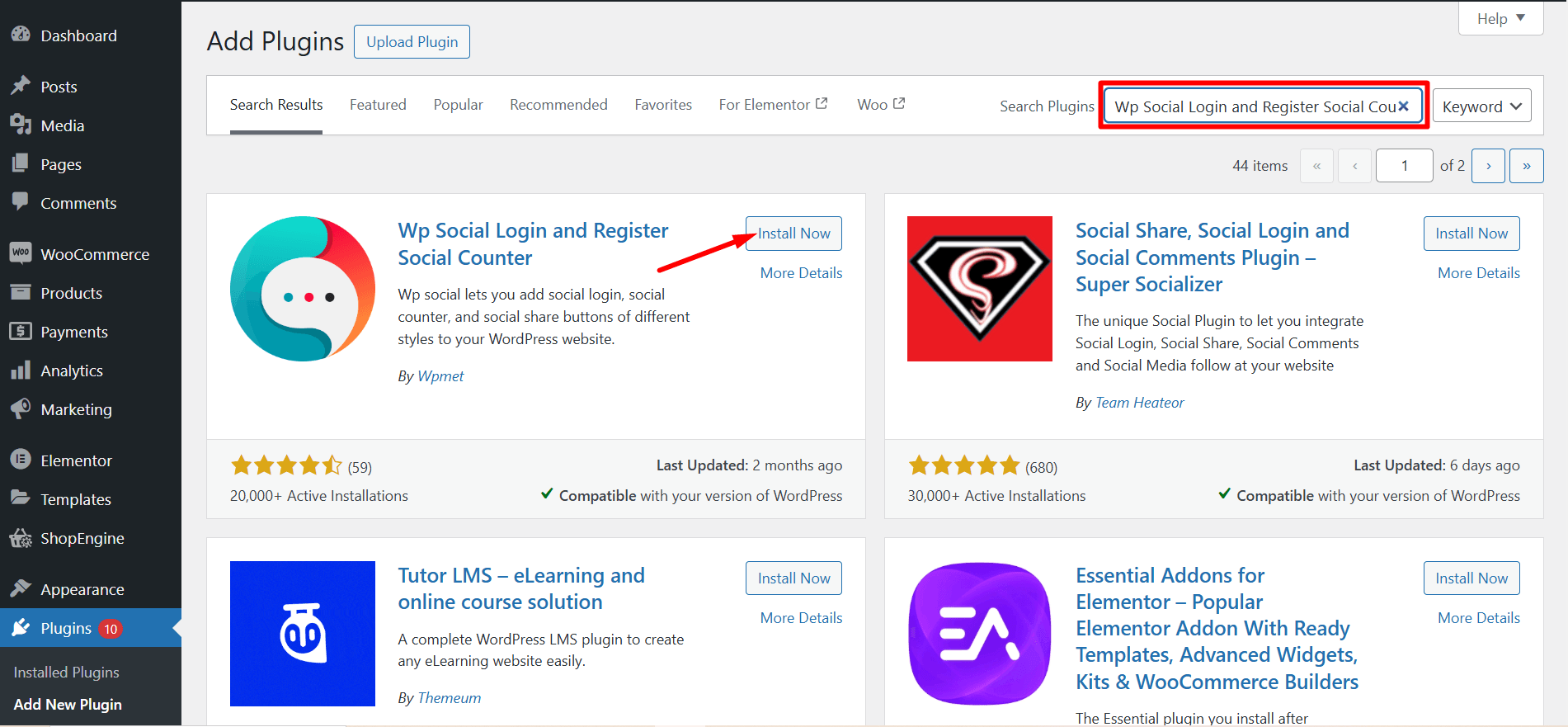
Once WP Social is installed, you have to activate it. Click on the “Activate” button.

Step 2: Configure Social Login from WP Social
Nachdem Sie das Wp Social-Plugin auf Ihrer Website aktiviert haben, finden Sie es im Seitenmenü Ihres Admin-Panels.
- Navigieren Sie zum Seitenmenü. Bewegen Sie den Mauszeiger über das Wp Social-Plugin und klicken Sie dann auf „Social Login“.
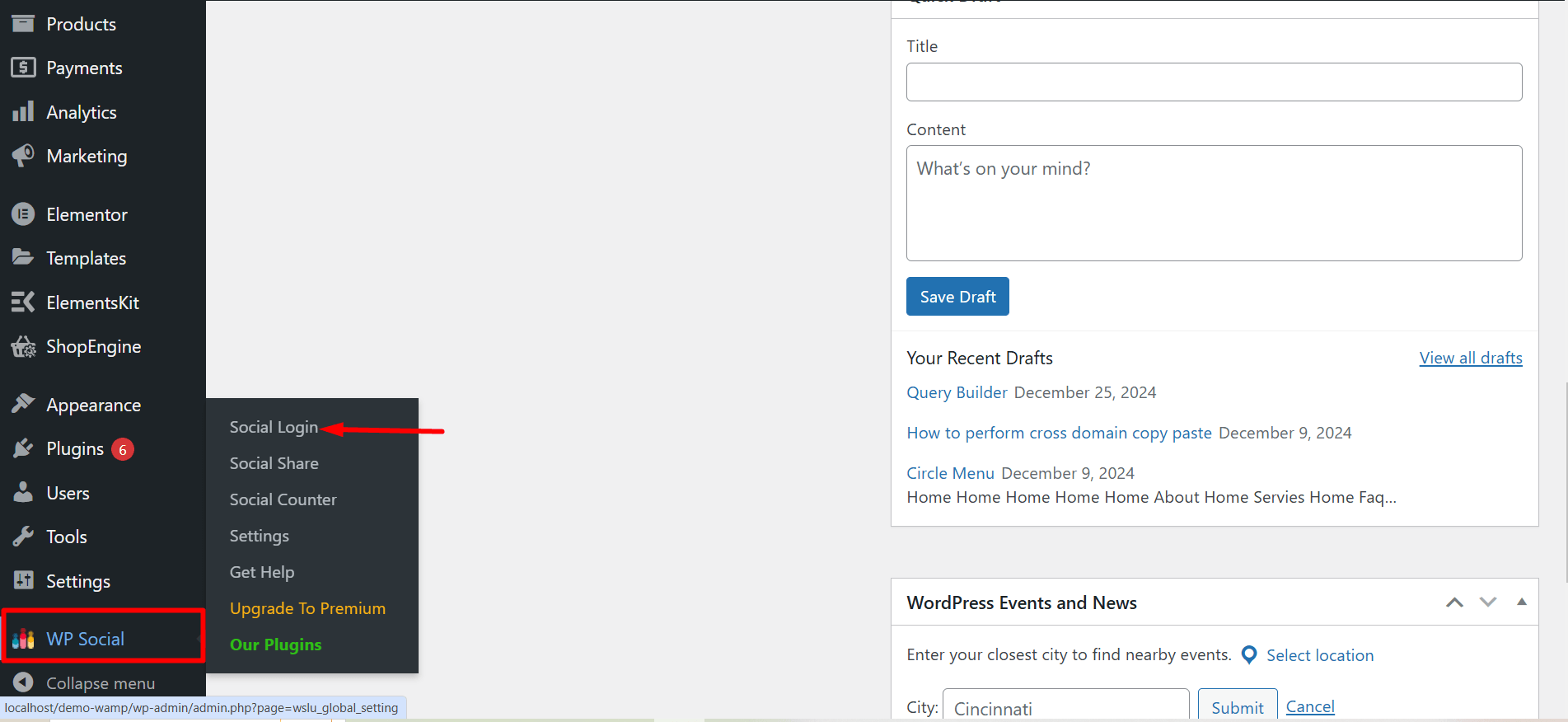
- Nun sehen Sie die Einstellungen des WP Social Login. Der Teil „Einstellungen“ ist in drei Teile unterteilt: Globale Einstellungen, Anbieter und Stileinstellungen.
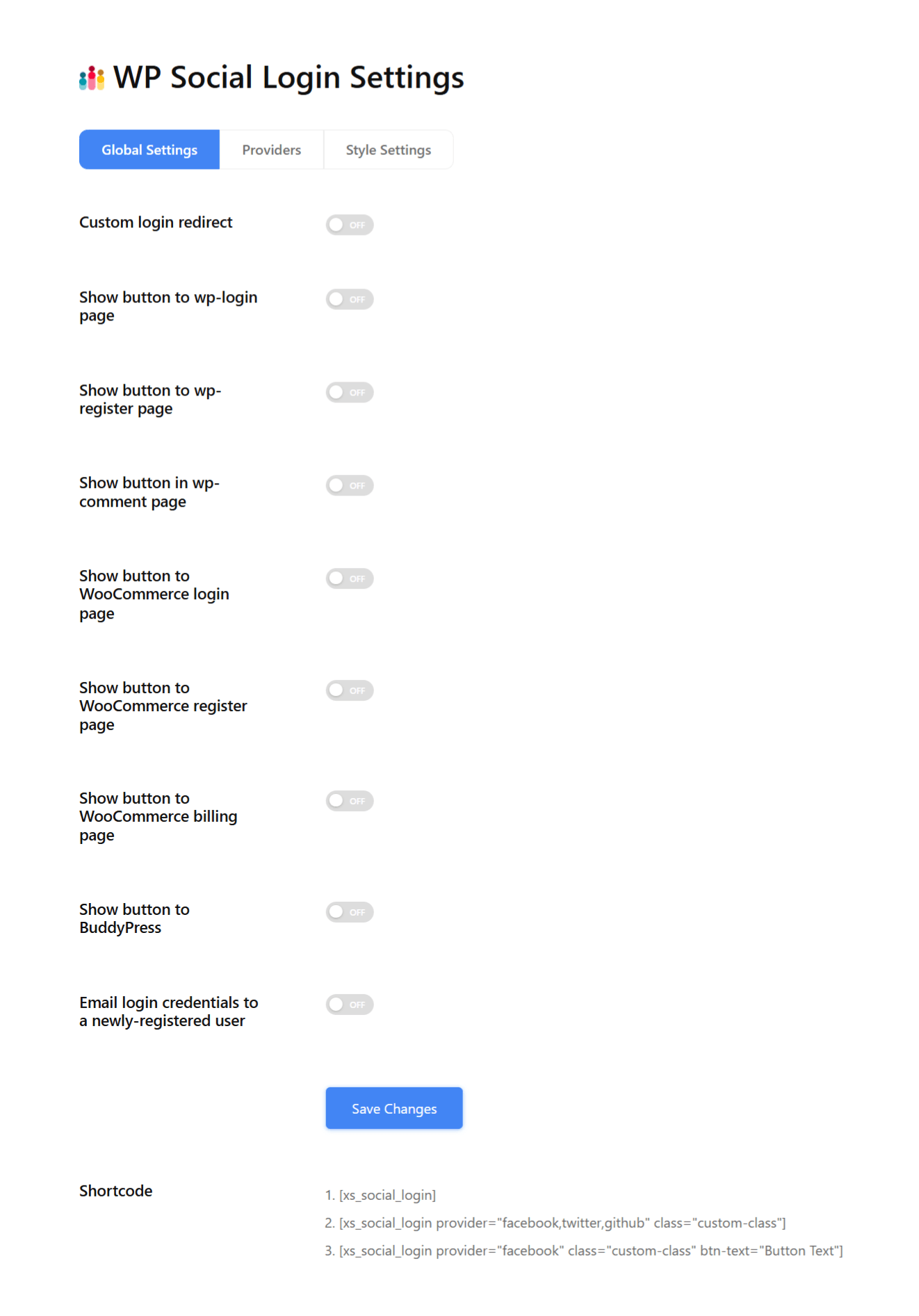
Schritt 3: Wählen Sie aus, wo die Social-Login-Schaltflächen angezeigt werden sollen
In diesem Schritt müssen Sie entscheiden, wo Sie die Social-Login-Buttons anzeigen möchten. Sehen wir uns die globalen Einstellungen nacheinander an:
Benutzerdefinierte Anmeldeumleitung: Es steht Ihnen frei, eine URL festzulegen, zu der die Benutzer nach der Anmeldung mit Social Login weitergeleitet werden.
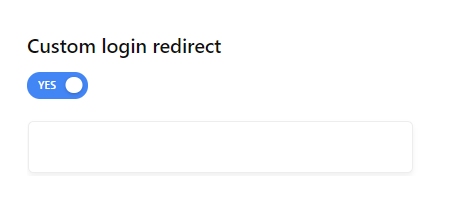
Schaltfläche zur wp-Anmeldeseite anzeigen: Wenn Sie die Social-Login-Schaltfläche auf der Anmeldeseite Ihrer WordPress-Website platzieren möchten, schalten Sie die Schaltfläche zunächst auf „Ja“. Wählen Sie nun eine beliebige Position für die Platzierung der Social-Login-Schaltfläche.
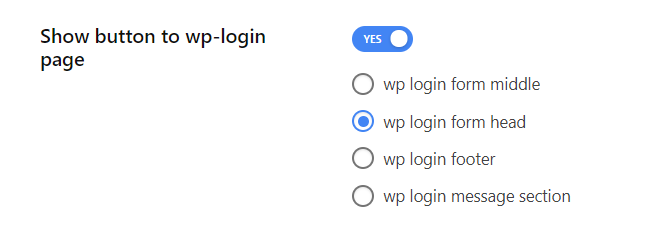
Schaltfläche zur WP-Registrierungsseite anzeigen: Möchten Sie, dass sich Benutzer nahtlos mit der Social-Login-Schaltfläche auf Ihrer WordPress-Website registrieren?
Nun müssen Sie den Social-Login-Button auf der WP-Register-Seite anzeigen. Stellen Sie die Einstellungsschaltfläche auf „Ja“ und wählen Sie dann einen Ort aus, an dem der Button auf der Registrierungsseite Ihrer Website angezeigt werden soll.
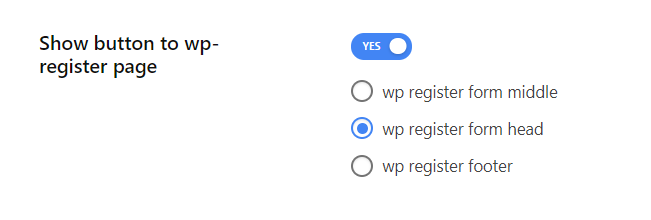
Schaltfläche zur Wp-Fundraising-Anmeldeseite anzeigen: Neben der Anzeige der Social-Login-Schaltflächen auf der Anmeldeseite Ihrer WordPress-Website können Sie sie auch auf der Anmeldeseite Ihrer WordPress-Website platzieren Fundraising-Plugin.
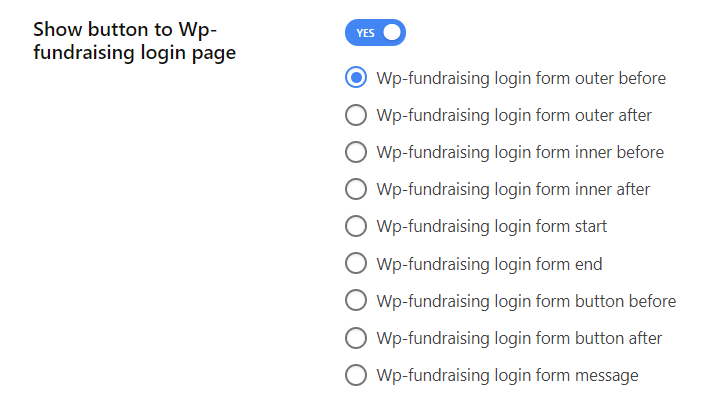
Schaltfläche auf der wp-Kommentarseite anzeigen: Lassen Sie den Benutzer gleich nach der einfachen Anmeldung mit dem Kommentieren Ihrer Website beginnen, indem er auf die Social-Login-Schaltfläche klickt. Um den Social-Login-Button auf der wp-Kommentarseite anzuzeigen, stellen Sie sicher, dass Sie die Einstellung aktiviert und eine Position ausgewählt haben.
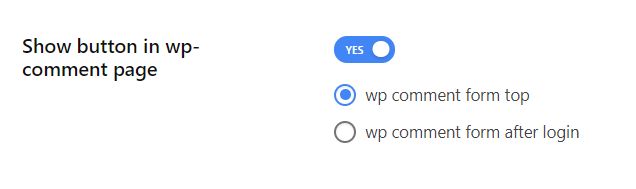
Schaltfläche zur WooCommerce-Anmeldeseite anzeigen: You can choose to display the social login on the WooCommerce login page. Toggle the button to this option to “Yes” and then choose the desired location for placing the WooCommerce social login buttons.
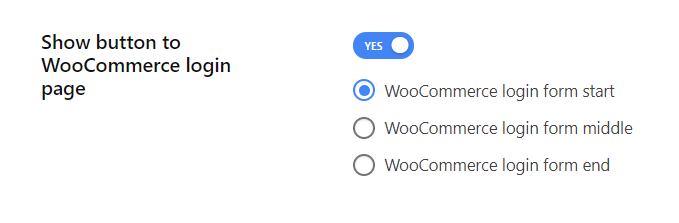
Schaltfläche zur WooCommerce-Registrierungsseite anzeigen: Das Anzeigen der Social-Login-Buttons auf der WooCommerce-Registrierungsseite spart viel Zeit. Aktivieren Sie die Einstellungen und wählen Sie dann aus, ob Sie die Anmeldeschaltflächen am Anfang, in der Mitte oder am Ende des Anmeldeformulars platzieren möchten.
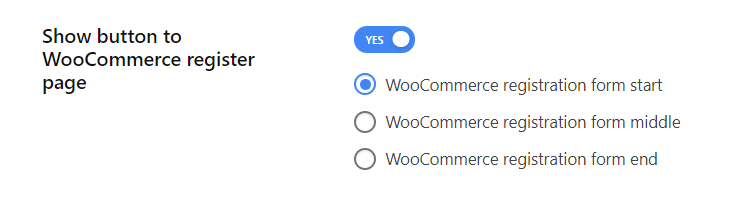
Schaltfläche zur WooCommerce-Abrechnungsseite anzeigen: Dies ist die meistgesuchte Einstellung für E-Commerce-Websites. Damit die Besucher ohne Unterbrechung einkaufen können, aktivieren Sie die Social-Login-Schaltfläche auf dieser Seite und platzieren Sie die Schaltfläche an einer geeigneten Stelle.
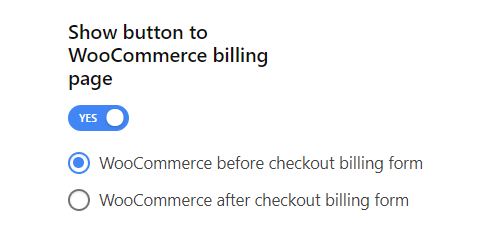
Schaltfläche für BuddyPress anzeigen: Entscheiden Sie, ob Sie BuddyPress die Social-Login-Buttons anzeigen möchten. Wenn Sie fortfahren möchten, aktivieren Sie einfach die Schaltflächen in den globalen Einstellungen und wählen Sie dann den Ort aus, an dem Sie die Schaltflächen anzeigen möchten.
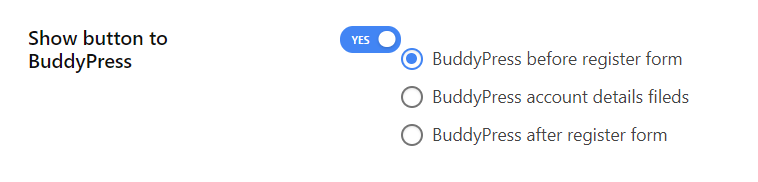
Kurzcode: Abgesehen davon, dass Sie die Social-Login-Buttons an den oben genannten Stellen platzieren, können Sie die Buttons auch überall auf Ihrer Website anzeigen, indem Sie die folgenden Shortcodes verwenden.
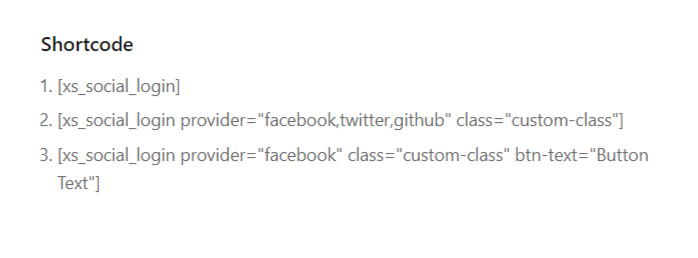
Schritt 4: Wählen und konfigurieren Sie Social-Login-Anbieter
Klicken Sie nach Abschluss der globalen Einstellungen auf die rechte Registerkarte, um die Social-Login-Anbieter auszuwählen, die Sie für Ihre WordPress-Website verwenden möchten.
Stellen Sie den gewünschten Anbieter zunächst auf „Ja“ und nehmen Sie anschließend mit einem Klick auf „Einstellungen“ die nötigen Konfigurationen vor.
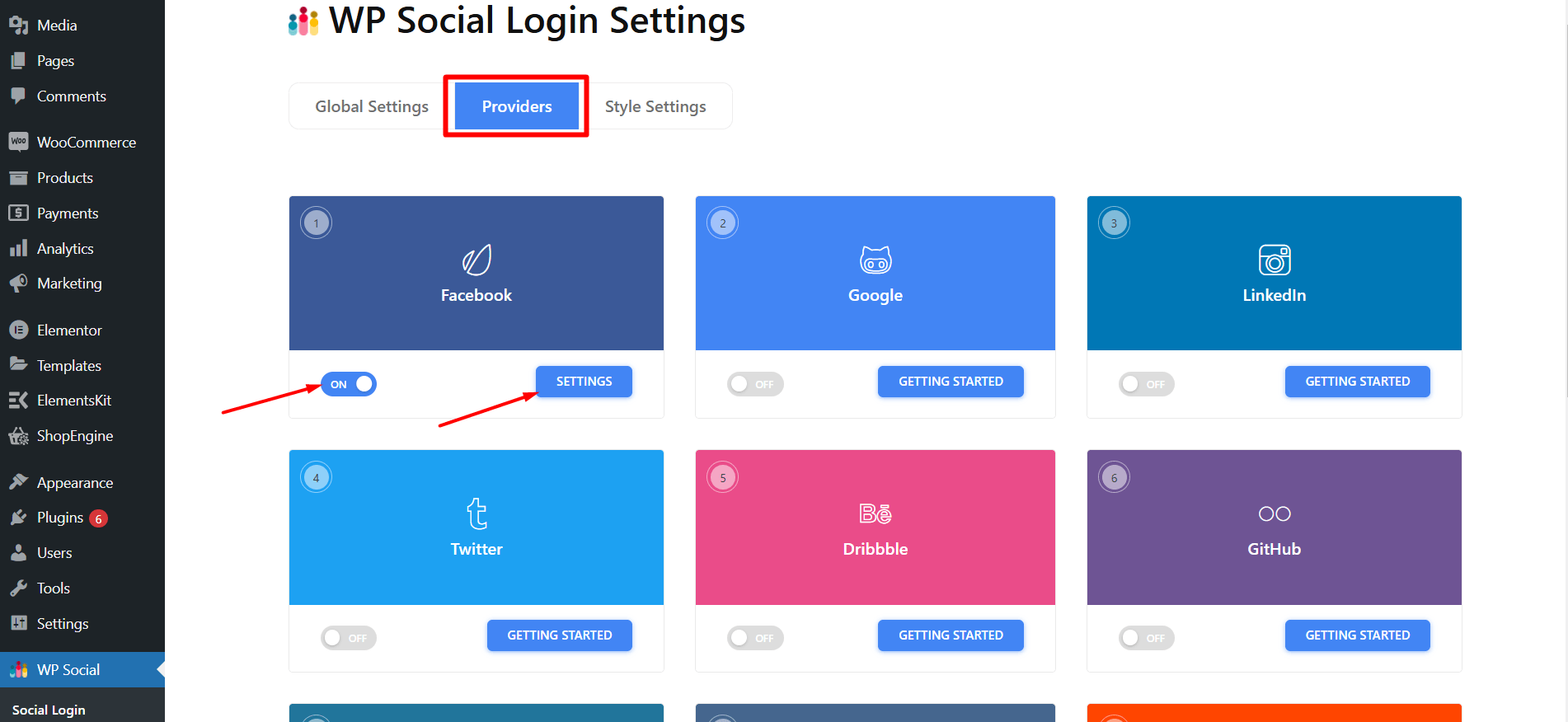
Sobald Sie auf die Einstellungen klicken, wird das folgende Popup angezeigt. Befolgen Sie die Anweisungen sorgfältig und klicken Sie anschließend auf „Änderungen speichern“, wenn Sie fertig sind.
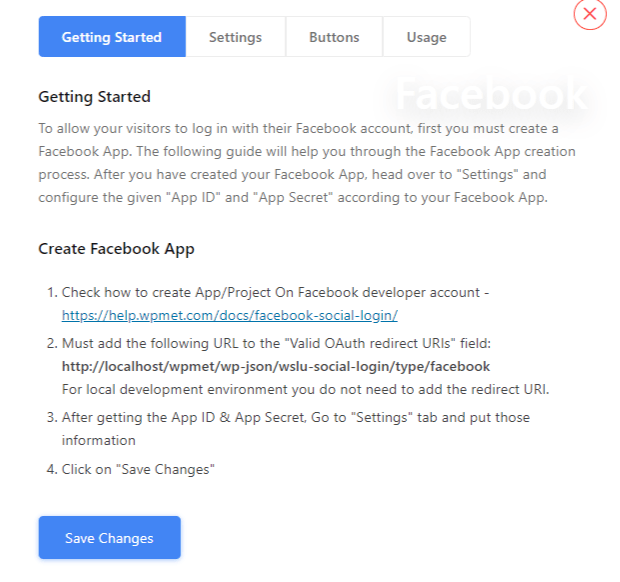
Schritt 5: Wählen Sie Ihren Lieblingsstil
Dies ist der letzte Schritt zur Aktivierung der sozialen Anmeldung auf Ihrer Website. Wählen Sie einfach einen Social-Login-Button-Stil aus, den Sie auf Ihren Anmelde-/Registrierungsseiten anzeigen möchten.
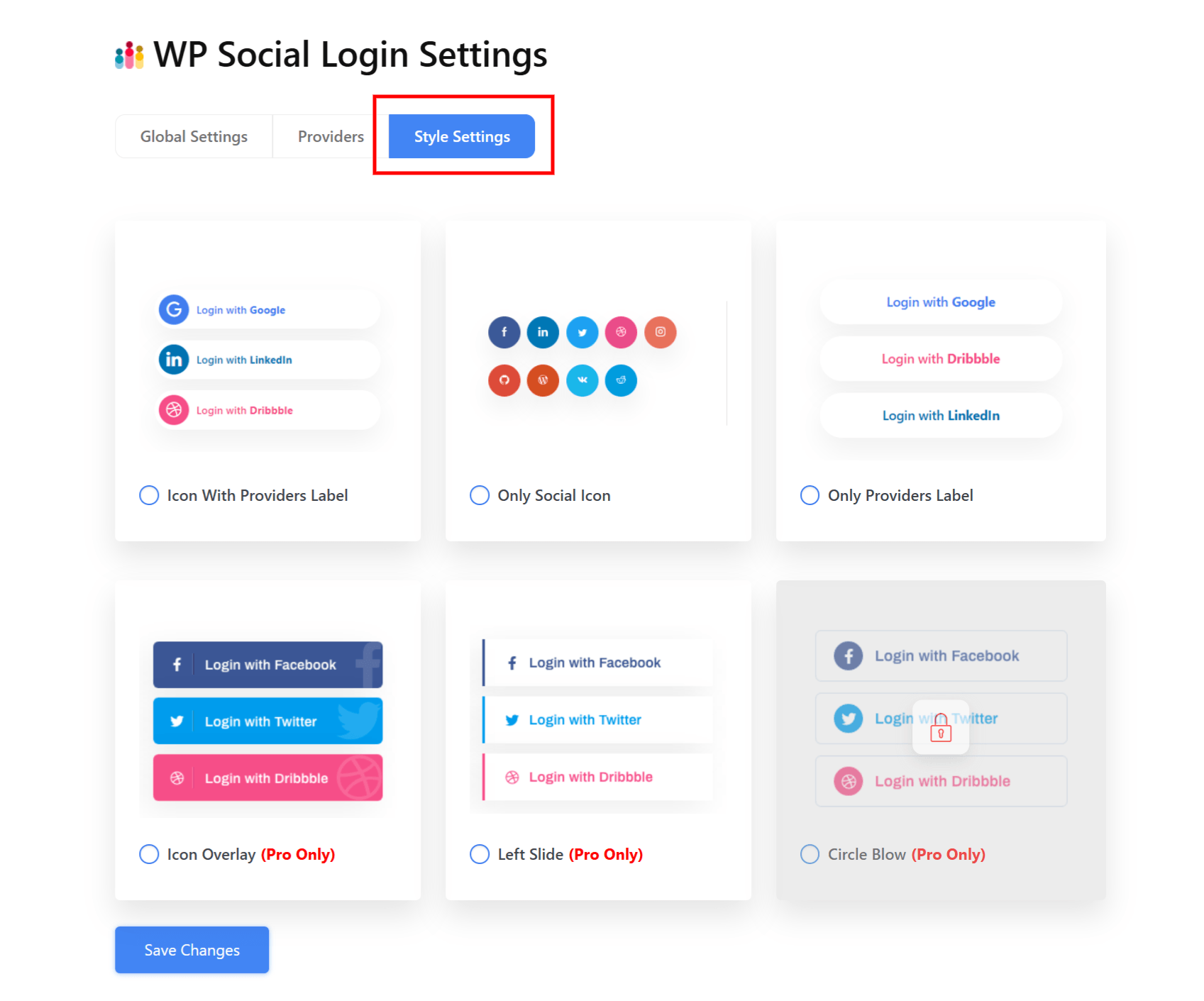
When you are done selecting a style, click on Save Changes to integrate WordPress one click login.
Häufig gestellte Fragen (FAQ)
Welche Vorteile bietet die Verwendung eines WordPress-Social-Login-Plugins?
Sie können die Social-Login-Funktion durch Codierung hinzufügen, aber das ist für Laien keine leichte Aufgabe. Wenn Sie keinen Entwickler beauftragen möchten, die Social-Login-Funktion für WordPress manuell hinzuzufügen, kann die Verwendung eines Social-Media-Login-Plugins eine große Hilfe sein. Dies spart Ihnen Zeit und Mühe.
Kann ich die Facebook-Anmeldefunktion mit Wp Social aktivieren?
„Wie füge ich meiner WordPress-Website einen Facebook-Login hinzu?“ Diese Frage wird uns häufig gestellt. Zu Ihrer Information: Der Facebook-Login ist Teil des Social-Logins, das auf Wp Social verfügbar ist. Hier ist eine Ausführliche Anleitung zum Hinzufügen eines Facebook-Logins mit WP Social.
Muss ich ein anderes Plugin verwenden, um die Google-Anmeldung auf meiner Website hinzuzufügen?
Thanks to the developers of WP Social, the Google login feature is also available in Wp Social plugin. So, you do not need to use any other plugin from any third-party website to add Google login functionality to your website so that a user can use his Google account to log in to your website.
Letzte Worte
Mittlerweile kennen Sie die Gründe für die Integration von WordPress Social Login und wissen, wie Sie es Schritt für Schritt mit einem beliebten Social Login-Plugin zu Ihrer WordPress-Website hinzufügen.
Wenn Sie jedoch Wp Social auf Ihrer Website installiert und aktiviert haben, können Sie auch die Social Share- und Social Count-Funktionen dieses Plugins nutzen.
Zu Ihrer Information: Um alle Funktionen optimal nutzen zu können, können Sie die Pro-Version von Wp Social ausprobieren. Viel Glück!

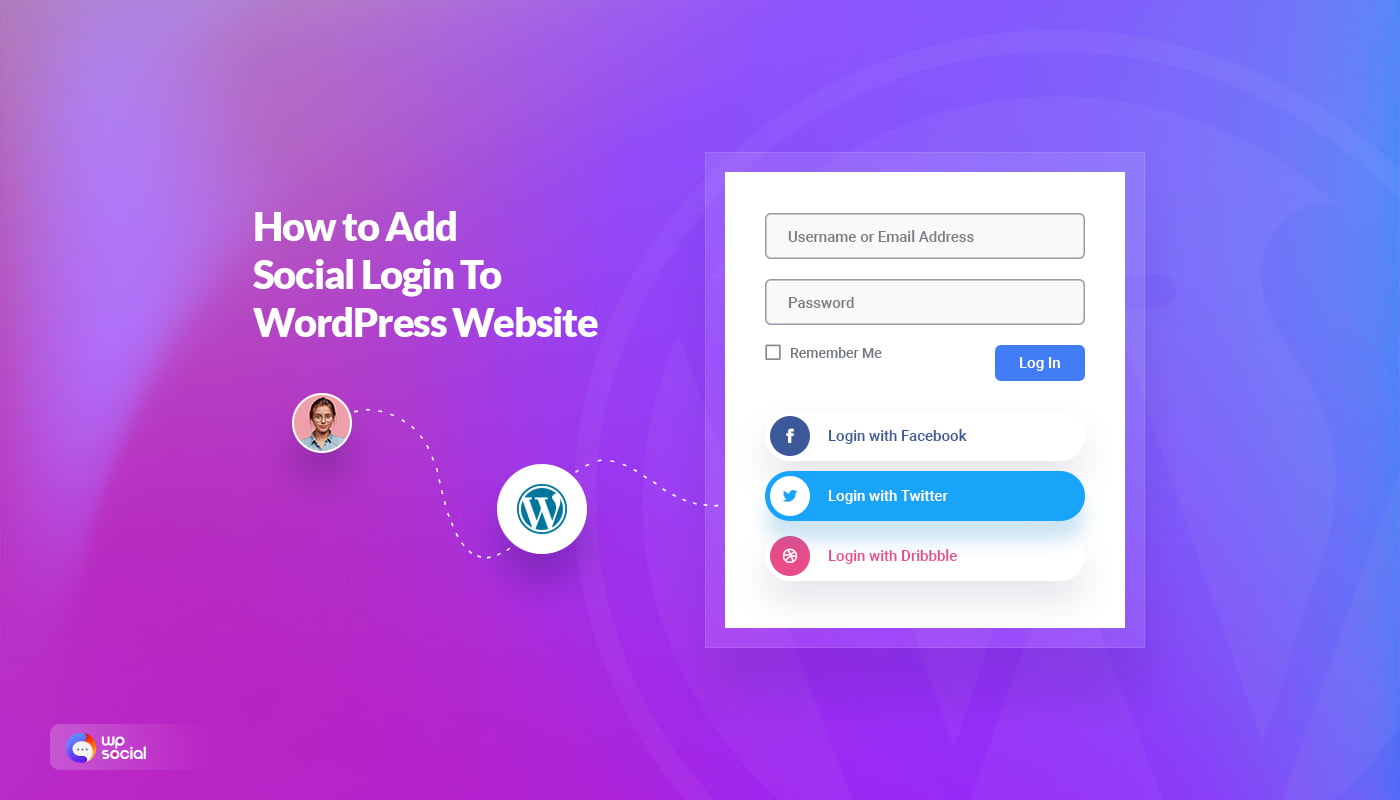
Schreibe einen Kommentar